Cómo bloquear un contacto en WhatsApp
¿Alguien te está molestando o molestando repetidamente en WhatsApp?Esta es la forma más sencilla de bloquear un contacto en WhatsApp.
Ya sea que esté recibiendo demasiados mensajes molestos o simplemente esté limpiando su libreta de contactos, saber cómo bloquear a alguien para que no le envíe mensajes es algo que todos deberían saber, ya que nunca se sabe cuándo entrará práctico.
Y dado que WhatsApp es una de las aplicaciones de mensajería más populares disponibles en este momento, pensamos que lo haríamos brindarle información detallada sobre la forma más fácil de bloquear a alguien para que no se comunique con usted en el mensaje Servicio. Sigue leyendo para descubrir todo lo que necesitas saber, incluido lo que necesitarás para bloquear a alguien.
lo que usamos
- Para este Cómo, usamos un iPhone 13 Pro corriendo WhatsApp, y aunque este método puede variar según el dispositivo que esté usando, básicamente puede usar cualquier dispositivo que ejecute la aplicación WhatsApp.
La versión corta
- Abre WhatsApp
- Entra en Chats y busca a la persona que quieres bloquear
- Haga clic en la persona que desea bloquear
- Toca el nombre de la persona.
- Encuentra el botón Bloquear contacto en su Información de contacto
- Haz clic en Bloquear contacto
- Pulsa Bloquear de nuevo para confirmar
-
Paso
1Abre WhatsApp

Asegúrese de haber iniciado sesión en su propia cuenta al iniciar sesión en WhatsApp.

-
Paso
2Entra en Chats y busca a la persona que quieres bloquear
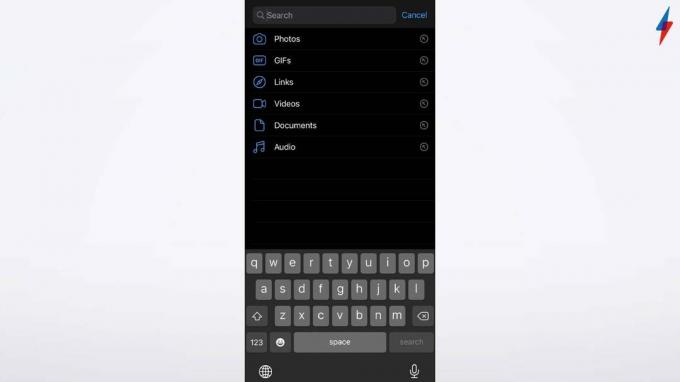
Puede encontrar manualmente a la persona que desea bloquear desplazándose por sus Chats, o puede buscarla en la barra de búsqueda. Cualquiera de las dos opciones está bien.
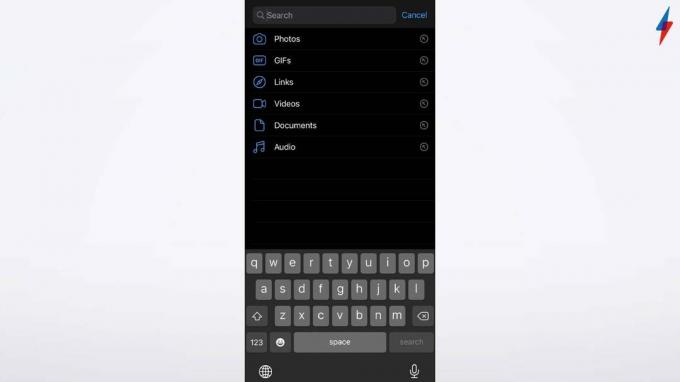
-
Paso
3Haga clic en la persona que desea bloquear
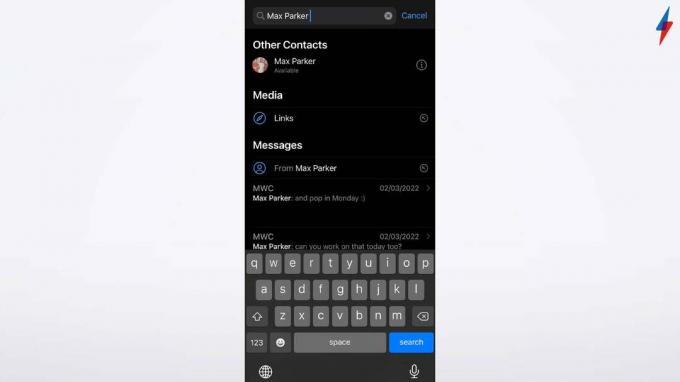
Haga clic en la persona que desea bloquear, debe estar en un chat con ellos, por lo que podrá ver las conversaciones anteriores que haya tenido en la aplicación.
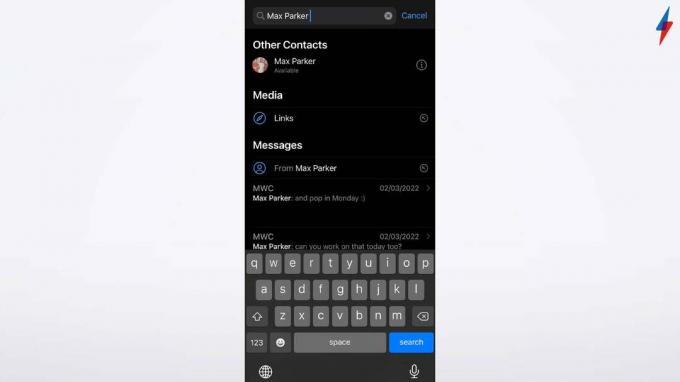
-
Paso
4Toca el nombre de la persona.

Haga clic en el nombre de la persona mientras chatea con ella. Su nombre estará en la parte superior de la pantalla en un encabezado, al hacer clic en él debería ir a una página de información de contacto que está específicamente relacionada con esta persona.

-
Paso
5
Una vez que esté en Información de contacto, desplácese hacia abajo hasta la parte inferior de la página para encontrar el botón Bloquear contacto. En el iPhone, es rojo y se encuentra justo encima del botón Informar contacto, en la parte inferior de la página Información de contacto.

-
Paso
6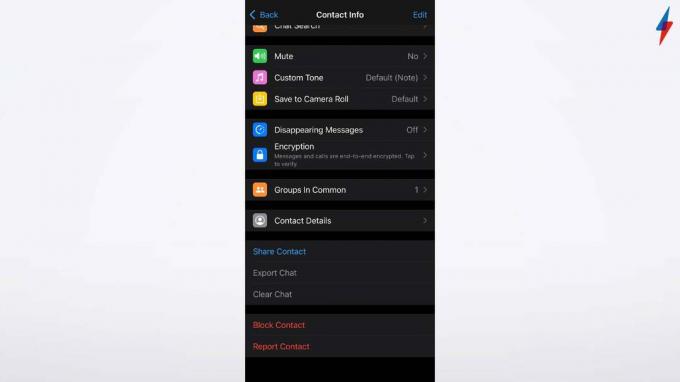
Haga clic en el botón Bloquear contacto.
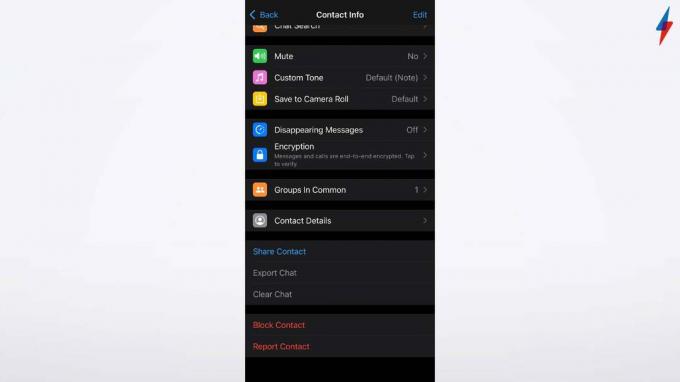
-
Paso
7Pulsa Bloquear de nuevo para confirmar
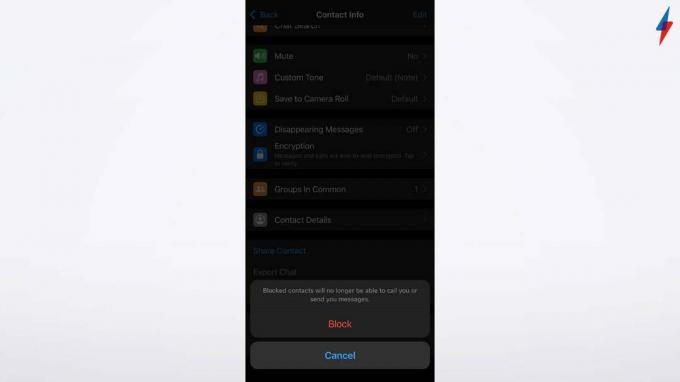
Aparecerá un botón emergente que dice Bloquear, haga clic en este botón para confirmar. Tendrá la opción de Desbloquear cualquier contacto que elija bloquear, el botón estará en el mismo lugar que el botón Bloquear original en la página Información de contacto.
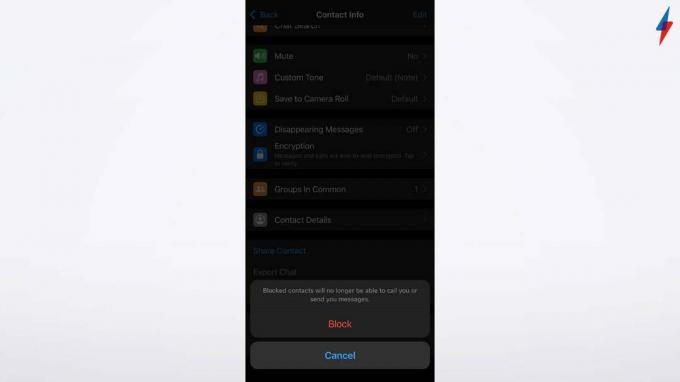
preguntas frecuentes
No, no puedes bloquear contactos en masa en WhatsApp, sin embargo, puedes bloquear tantos contactos como quieras de uno en uno.
Si bien la persona que bloquea no podrá contactarlo en WhatsApp de ninguna manera, no recibirá una notificación de que la ha bloqueado.
Te podría gustar…

Cómo ver los últimos tweets en Twitter para iPhone
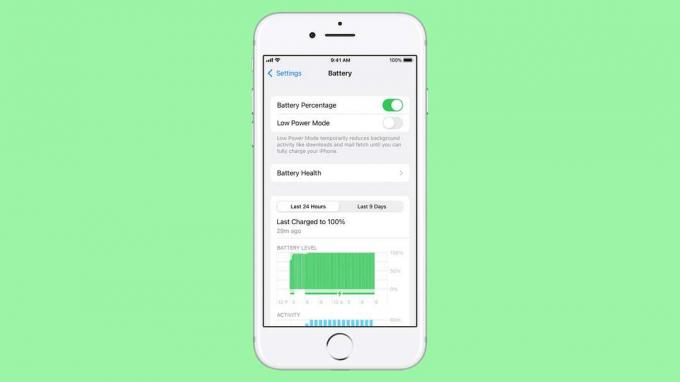
Cómo comprobar el estado de la batería en el iPhone

Cómo hacer una copia de seguridad de los mensajes de WhatsApp en iPhone

Cómo enviar pegatinas en WhatsApp

Cómo restaurar un iPhone desde una copia de seguridad de iCloud

Cómo eliminar álbumes de fotos en un iPhone
¿Por qué confiar en nuestro periodismo?
Fundada en 2004, Trusted Reviews existe para brindar a nuestros lectores consejos completos, imparciales e independientes sobre qué comprar.
Hoy, tenemos millones de usuarios al mes de todo el mundo y evaluamos más de 1000 productos al año.



